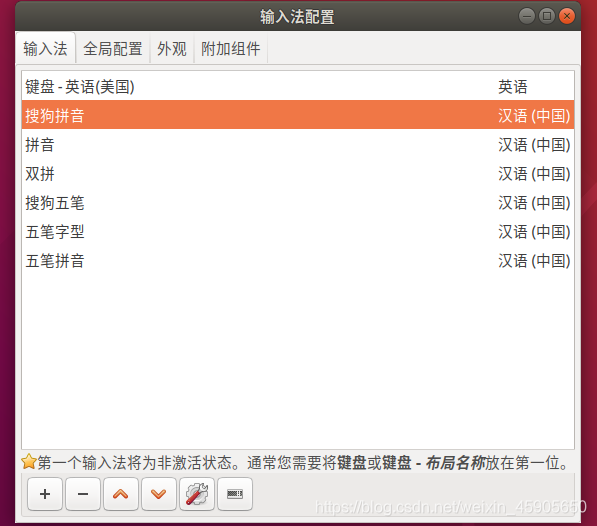第一步:安装fcitx输入法框架
第一种安装方法:通过命令行安装
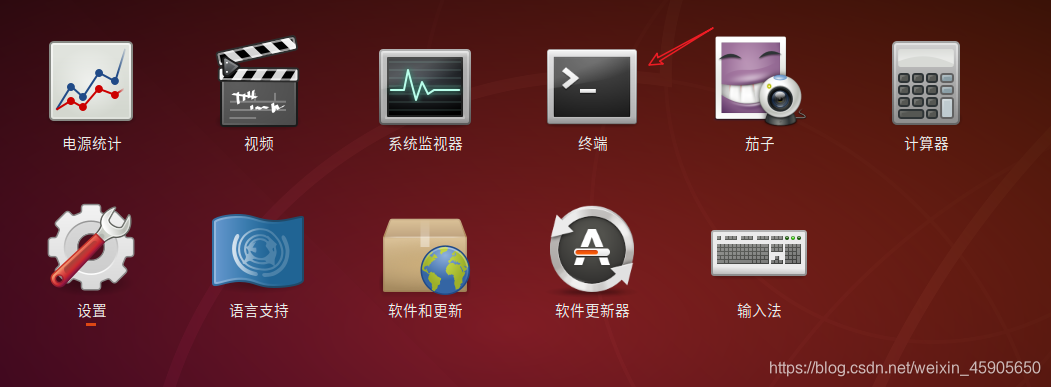
输入以下命令
# 安装了下面的这部分,搜狗输入法就可以使用了,不过候选区没有背景,是透明的
sudo apt -y install fcitx fcitx-bin fcitx-table fcitx-table-all
# 安装fcitx可视化的配置界面
sudo apt -y install fcitx-config-gtk
# 就安装gtk,不要安装gtk2。因为gtk2的配置界面没有gtk的强大,而且同时安装,也只有gtk的生效
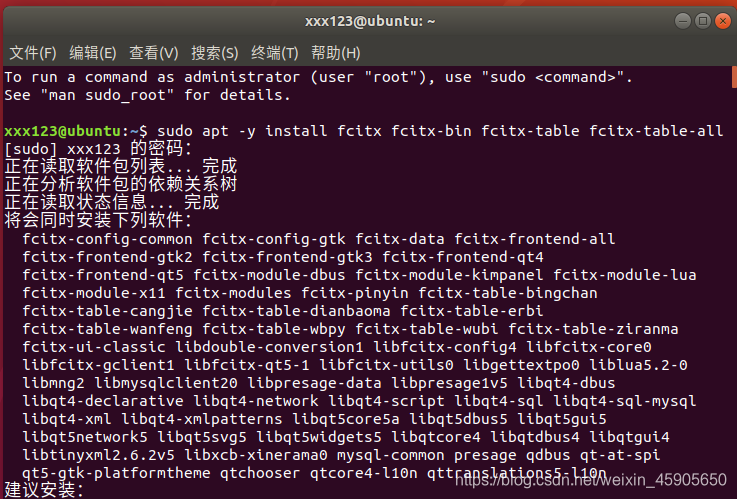
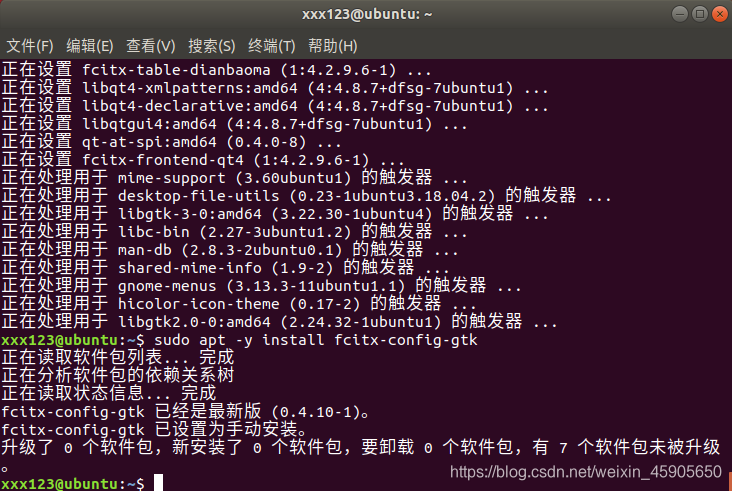
第二种安装方法:通过Ubuntu软件中心
通过“Ubuntu软件”中心来安装。首先进入软件中心,搜索“fcitx”,弹出的结果中,只安装“fcitx”与"fcitx配置"即可。不要安装“fcitx-qimpanel-configtool”,一定不要安装。另外,安装以上两个软件的同时,就连带安装了上面我们用命令安装的其他软件,还有部分输入法。因为已经通过命令行安装了,所以会显示已安装。
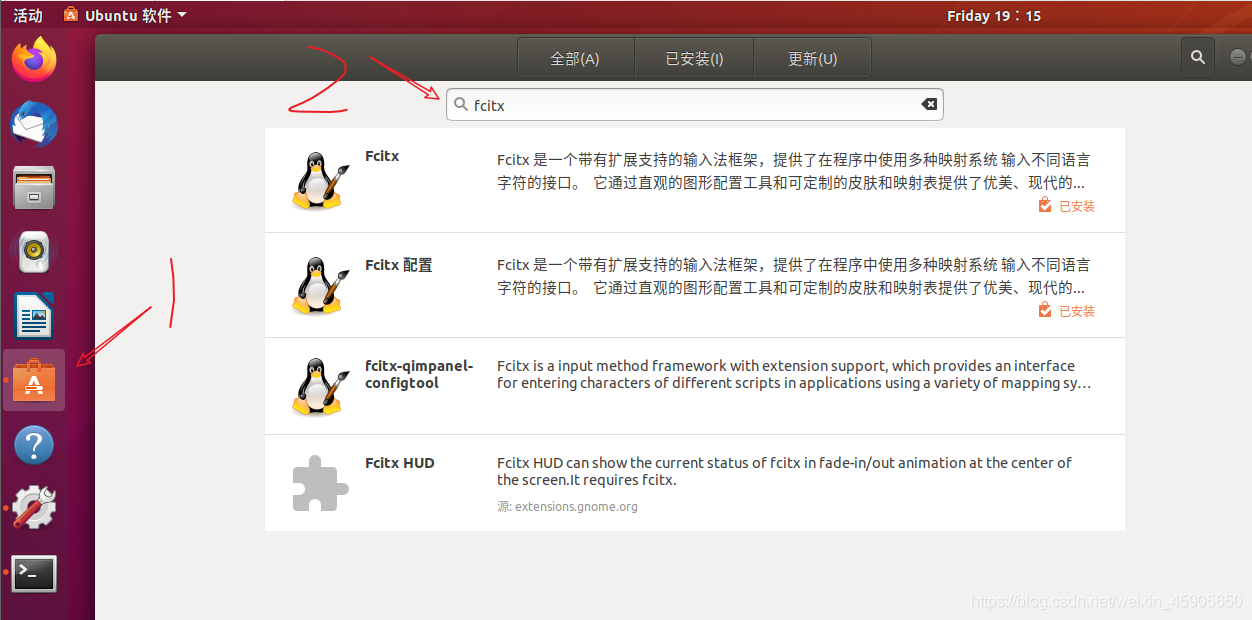
第二步:上搜狗输入法官网下载Linux版本搜狗输入法
首先需要说明的是,Google搜索的服务器在国外,没办法使用,需要使用百度搜索
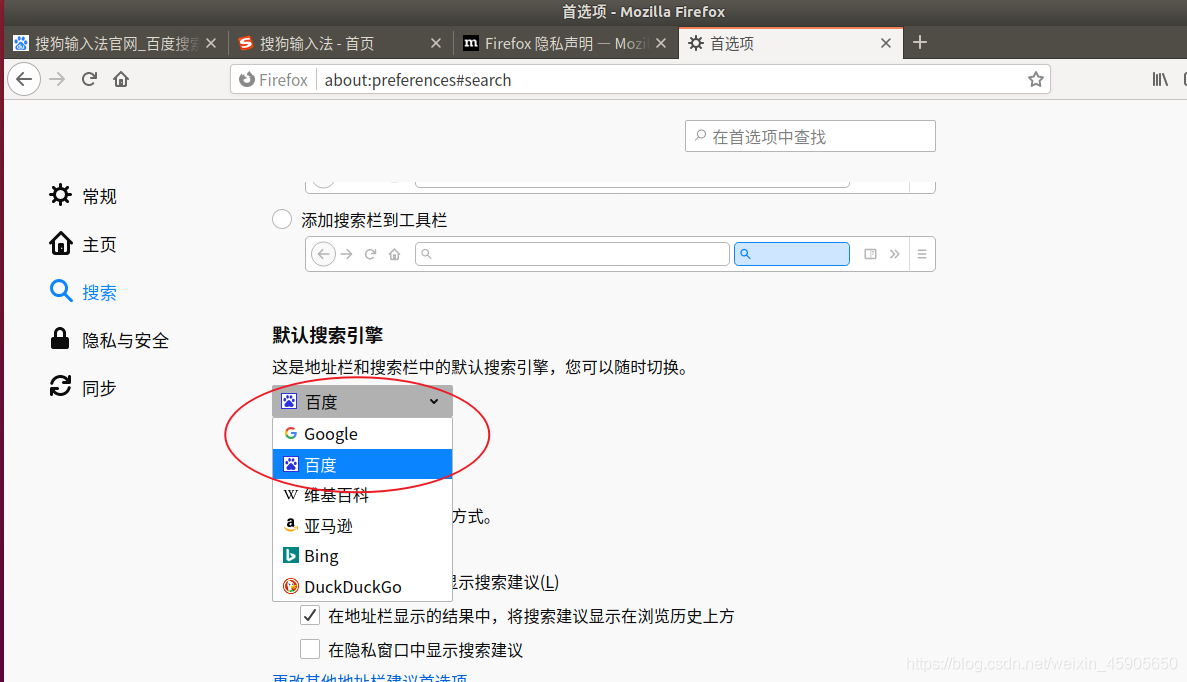
进入官网选择Linux版输入法
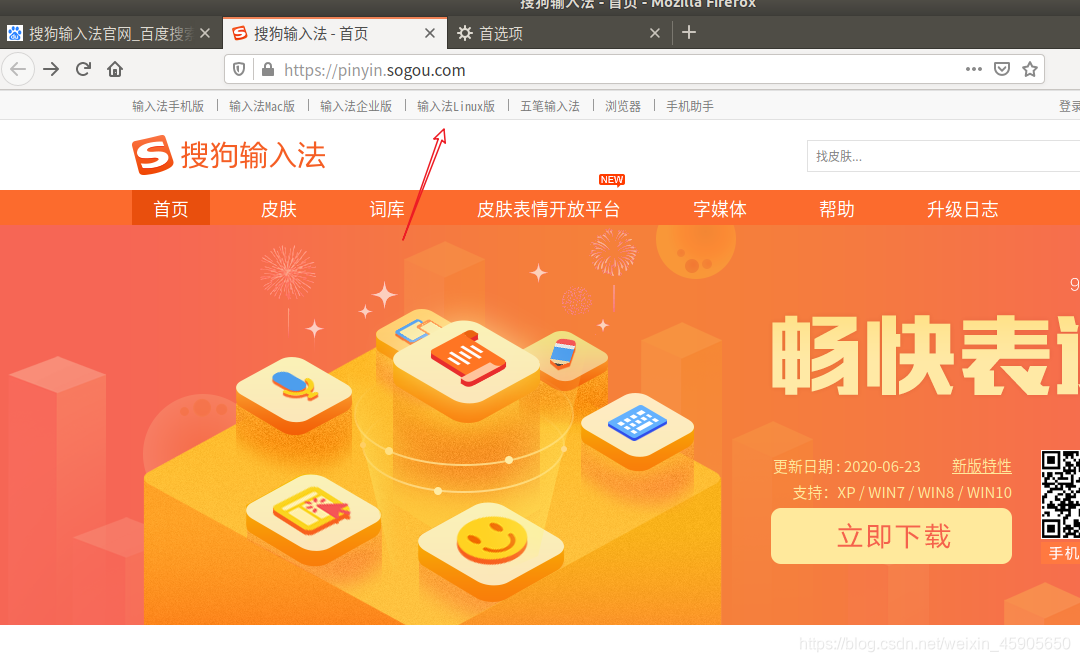
因为安装的Ubuntu是64位的,所以选择下载64位的
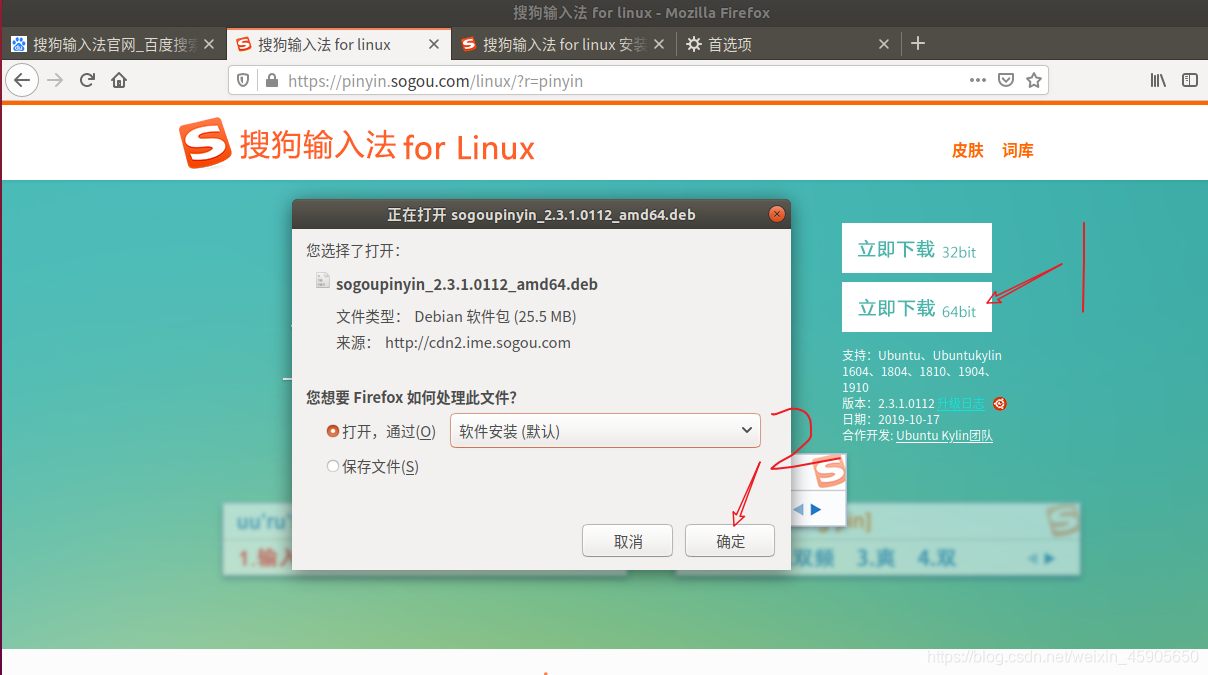
下载完成后自动弹出界面,选择安装
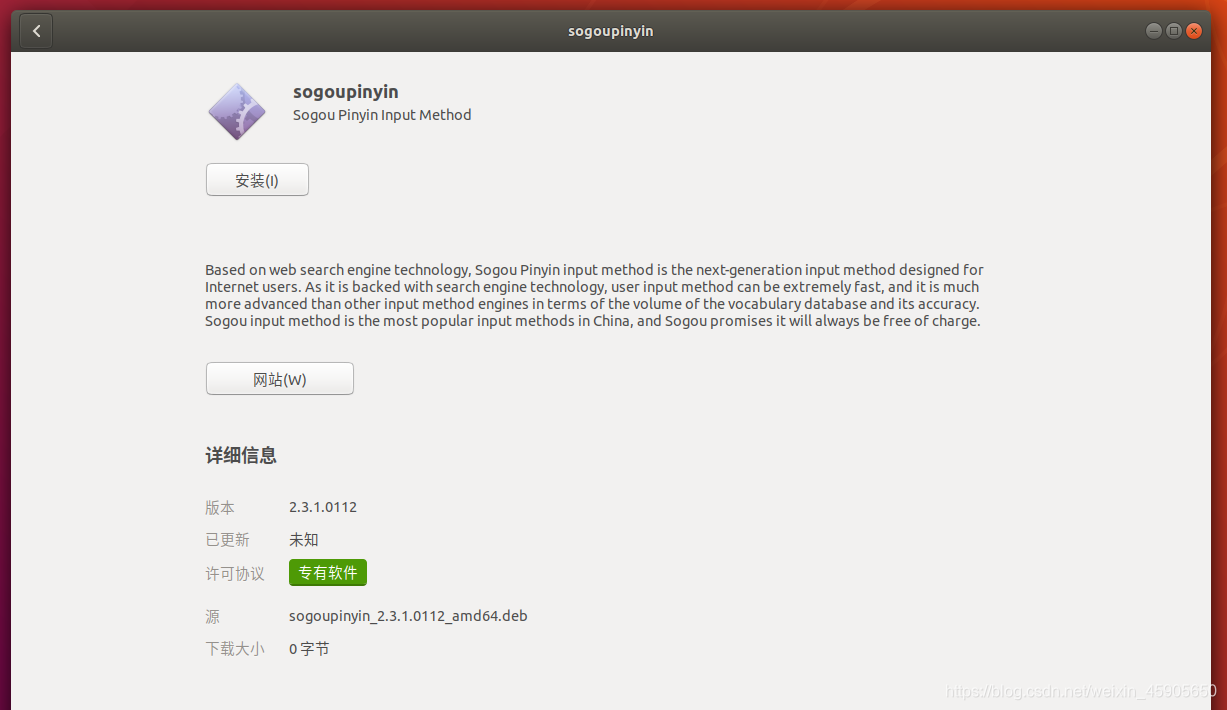
也可以直接进入下载目录,双击安装包,使用“Ubuntu软件中心”进行安装(这里显示我已经安装过了)
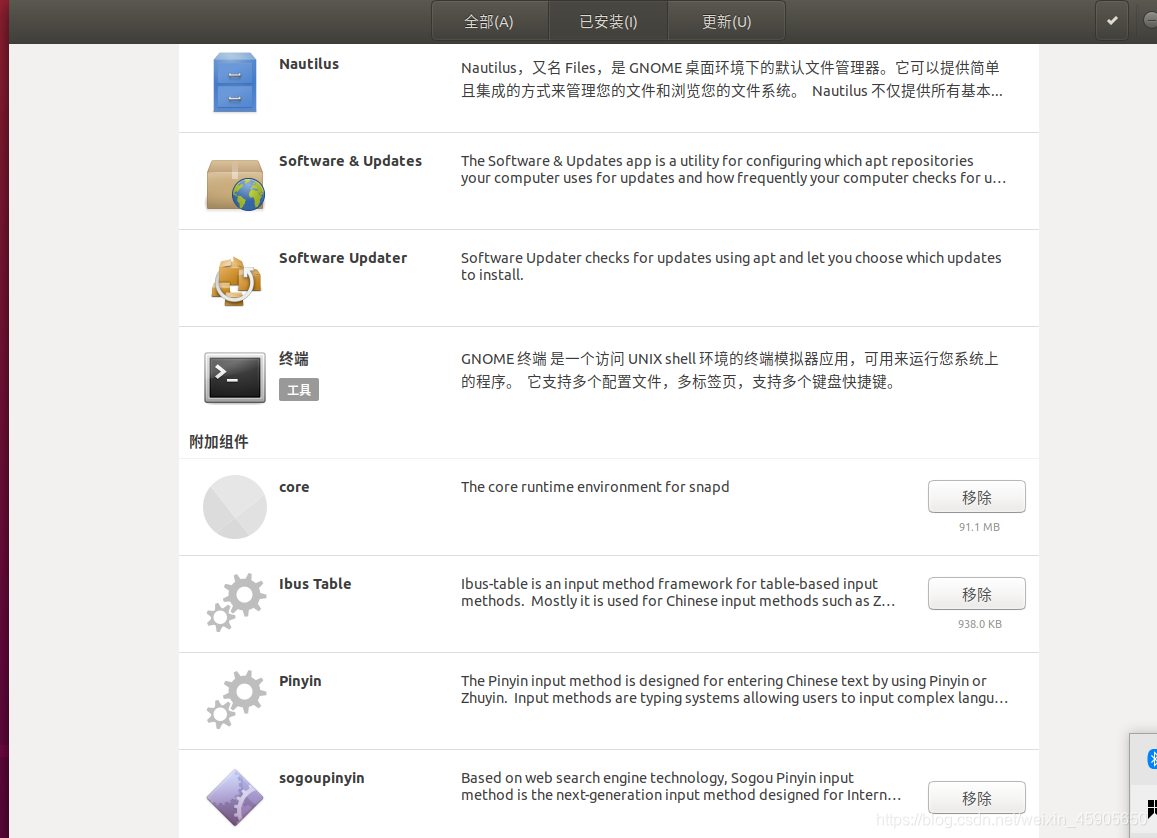
也可以使用命令进行安装,如下(这里不再演示)
sudo dpkg -i sogoupinyin_2.2.0.0108_amd64.deb
第三步:配置和重启
在设置里更改默认输入法框架为fcitx
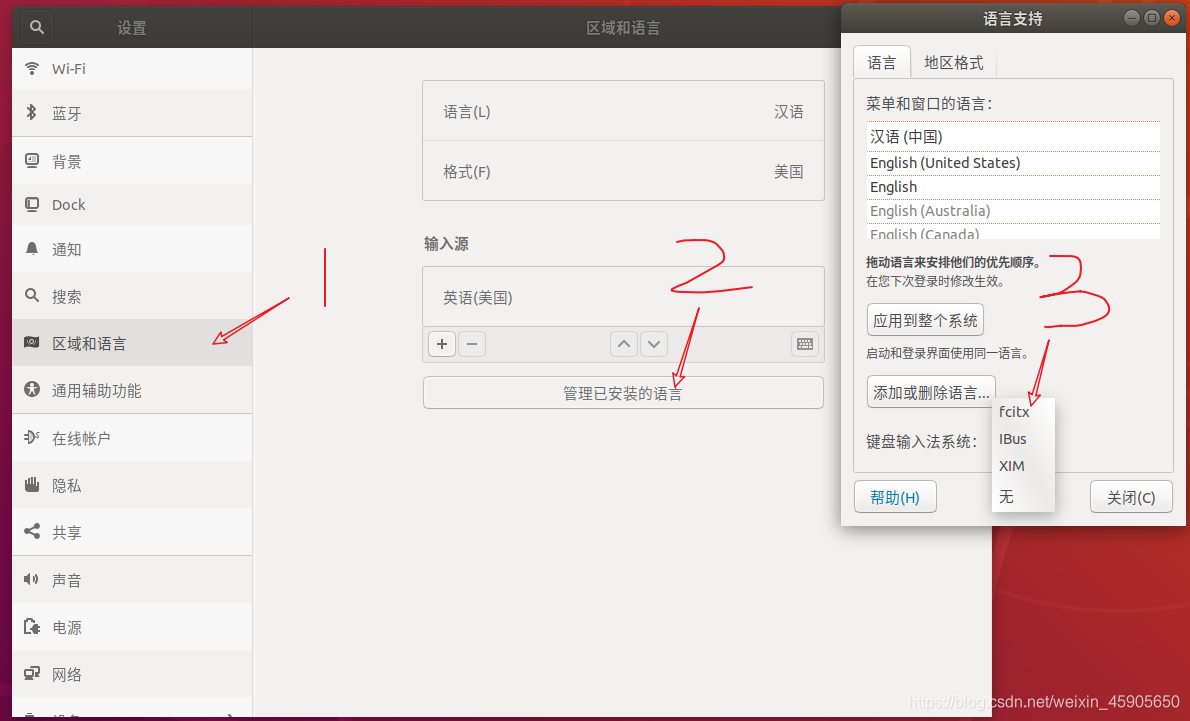
选择重启Ubuntu

重启后,点击右上角图标,选择配置当前输入法或者配置(两个界面是一样的)
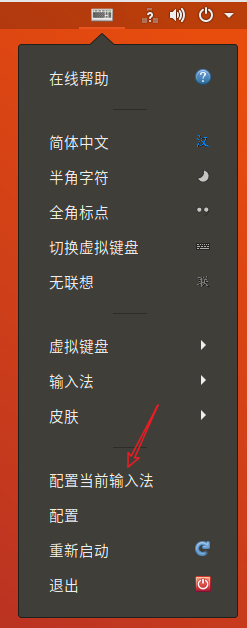
将搜狗拼音移到第一位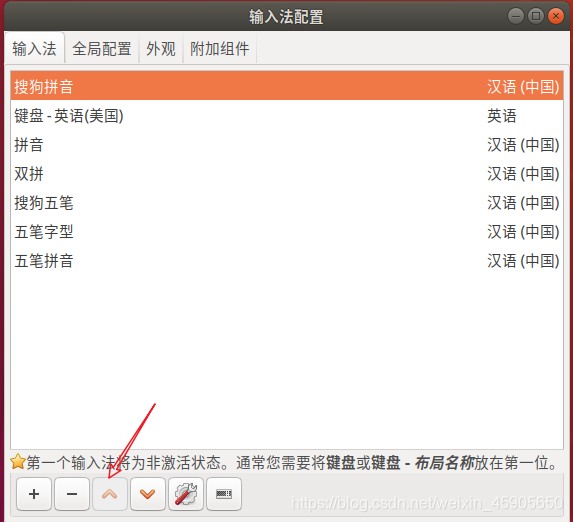
打开火狐浏览器,就能使用搜狗输入法了
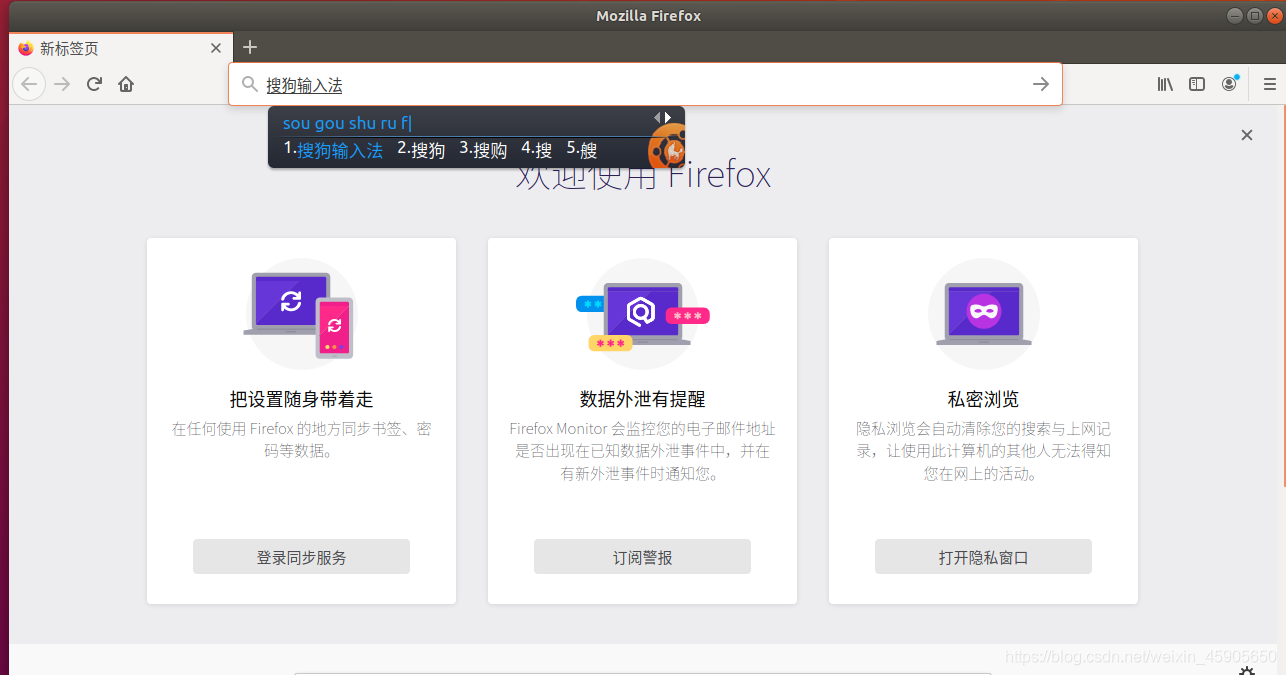
英文输入下可能会出现显示乱码,切换到中文就行,这是因为第一个输入法可能处于未激活的状态,会导致异常,可以自行尝试把搜狗拼音放在第二位。到此就可以正常使用搜狗输入法了。